O que será feito?
Passo a passo de como vincular produtos no Departamento de Impressão.
Por que será feito?
Para que seja possível lançar produtos que saiam em departamentos como cozinha/bar.
Onde será feito?
Retaguarda > Módulo Cadastros > Diversos > Departamento de Impressão.
Por quem será feito?
- Cliente;
- Franquia.
Como será feito?
Passo 1 – Acessar a retaguarda através do link https://acesso.memocashweb.com/ e selecionar o módulo “Cadastros”.
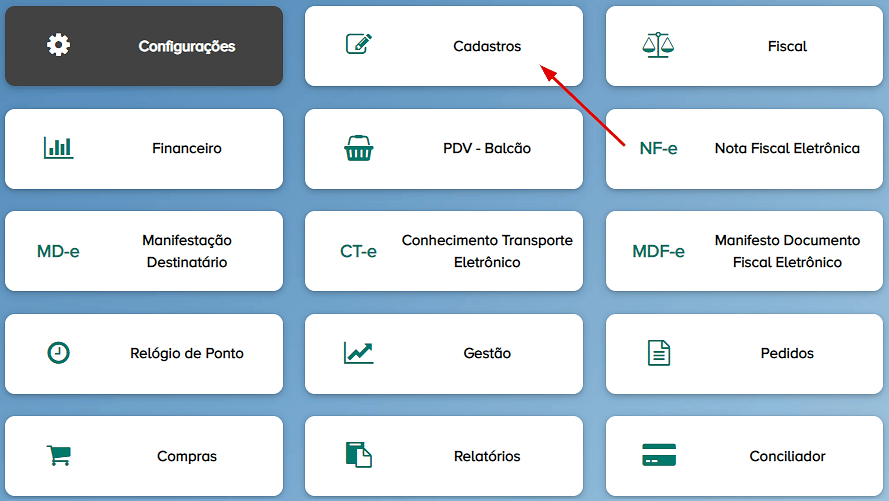
Passo 2 – No menu, acessar a aba de “Diversos” e depois “Departamento de Impressão”.
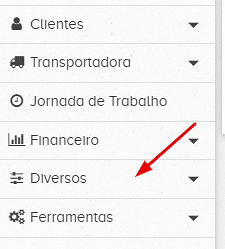
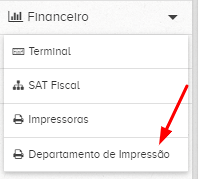
Passo 3 – Ao abrir o departamento, você selecionará primeiro o terminal no qual será lançado o produto.
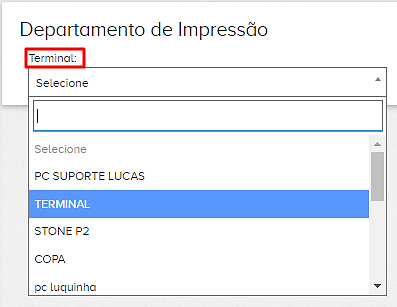
Passo 4 – Após selecionar o terminal, agora você selecionará a impressora que vai sair o produto e clicar em “Filtrar Produtos”.
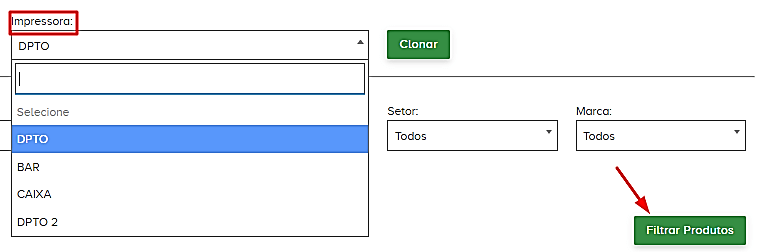
Passo 5 – Habilitar na caixa de seleção os produtos que sairão na impressora selecionada.
Ex: Impressora DPTO pedidos impressos na cozinha.
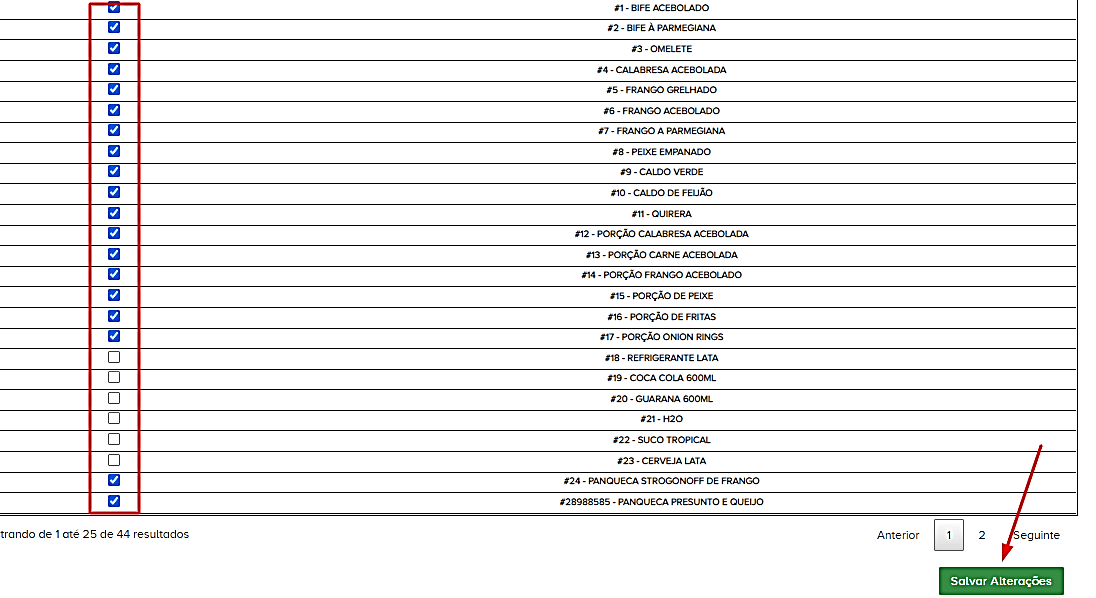
– Após selecionar todos os produtos clicar em “Salvar Alterações”.
Passo 6 – Exemplo de produtos a serem impressos em departamento BAR.

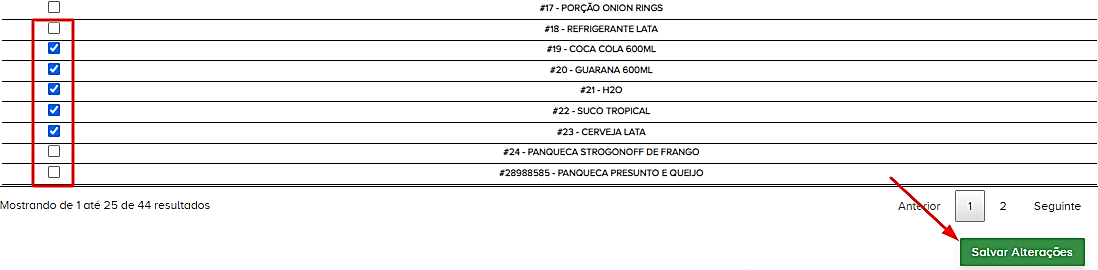
Clique em “Salvar as Alterações“.
– Após finalizado a vinculação de produtos ao departamento vamos aos testes.
Passo 7 – Atualizar o Concentrador 3 vezes em TODOS.
Você vai seguir o caminho Disco Local (C:)/MemoCash Web/PDV/FixDptoImpressão. Esse processo deverá ser feito em todos os terminais do cliente que forem computador.
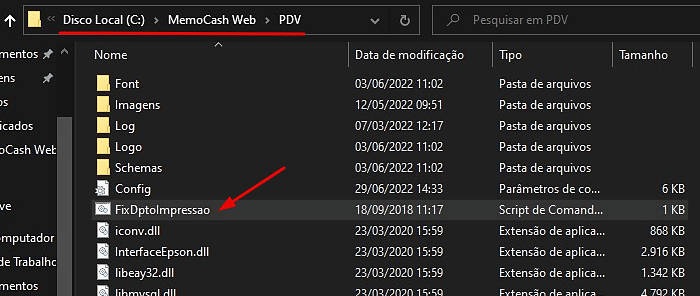
Passo 8 – Clicar com o botão direito do mouse e selecionar a opção “Executar como Administrador”.
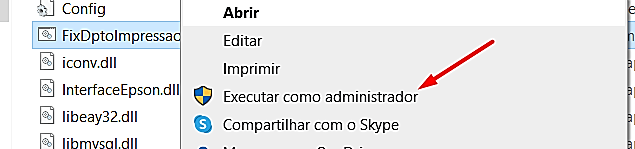
Passo 9 – Após isso, dentro da pasta do PDV (Disco Local (C:)/MemoCash Web/PDV/Teste Impressão) abra o aplicativo “Teste de Impressão“.
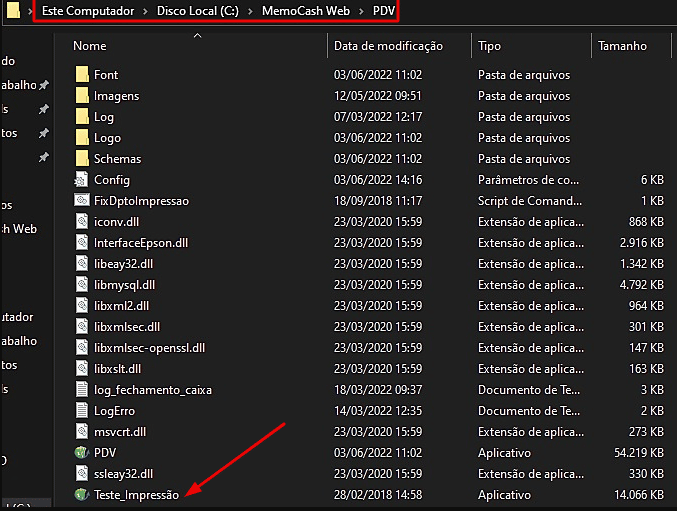
Passo 10 – Abrirá a tela com as impressoas cadastradas. Selecione a impressora desejada e clique em “Não Fiscal“.
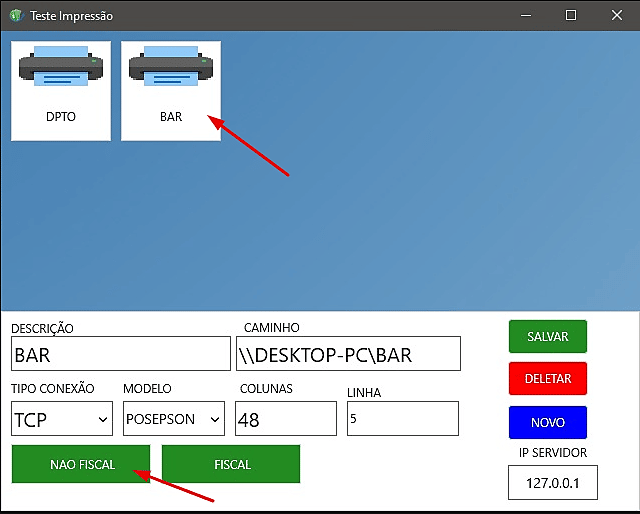
Verifique se saíram as impressões de teste da pasta, se sim basta abrir o aplicativo desejado (PDV, Delivery ou Memopay) e fazer um teste de lançamento.
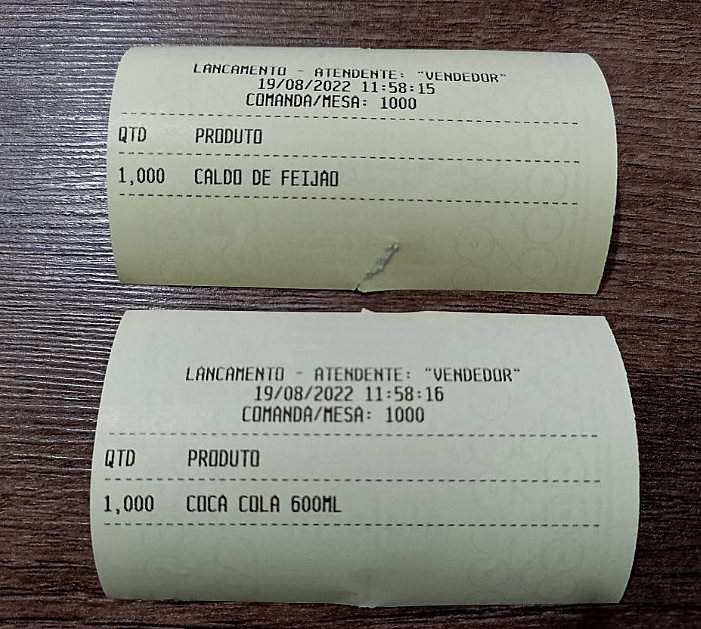
____________________________________________________________________________________________________________
Data: 13/06/2023.